Trên Macbook hay các máy chạy OS X Apple luôn cài sẵn một phần mềm để chúng ta có thể ghi được hình ảnh trên màn hình của Macbook thành video. Ngoài hình ảnh ra thì chúng ta còn có hể ghi âm từ bên ngoài thông qua mic có sẵn trên máy hoặc là mic gắn rời vào. Chúng ta cũng có thể lựa chọn ghi toàn màn hình hoặc một khu vực nào đó bằng cách dùng chuột để chọn.
Điều mình thấy bất cập là khi chọn một khu vực để ghi hình thì nó không cho phép chọn các tỉ lệ có sẵn như 16:9 hay 4:3. Nhất là tỉ lệ 16:9 là tỉ lệ mà Youtube hỗ trợ.
QuickTime Player còn có thể dùng để quay phim màn hình của iPhone, iPad nữa. Anh em có thể xem thêm ở đây: Sử dụng QuickTime Player trên MacOS để quay màn hình iOS
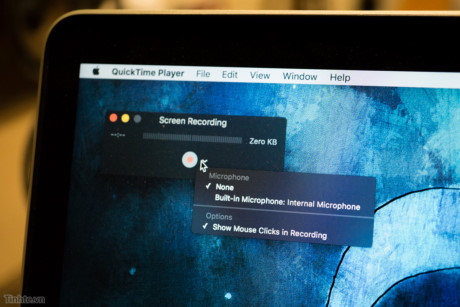
Khi quay thì nội dung hình ảnh là hình ảnh hiển thị trên màn hình. Còn âm thanh thì mặc định sẽ là không chọn. Anh em có thể chọn âm thanh ghi được từ Mic của máy hoặc là Mic ngoài.
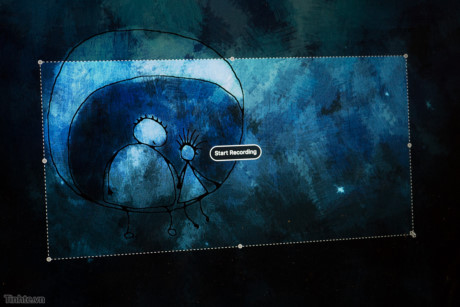
Có thể ghi toàn bộ màn hình theo độ phân giải phần cứng (như Macbook Pro 15′ Retina 2880×1800). Hoặc ghi hình một khu vực nào đó mà bạn chọn bằng cách kéo chuột.
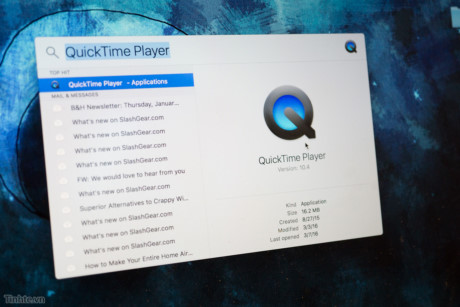
QuickTime Player hoàn toàn miễn phí và được cài sẵn trong tất cả các máy tính của Apple. Bạn chỉ cần tìm QuickTine Player trên spotlight là ra. Nhiệm vụ chính của QTPlayer là để chơi các video.
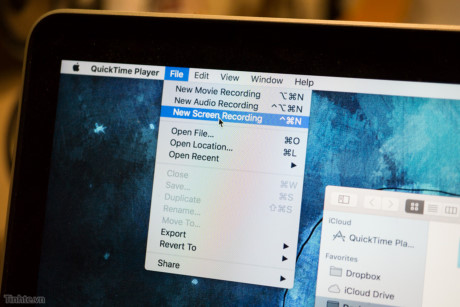
Sau khi mở QuickTime Player thì anh em vào file và chọn New Screen Recording .
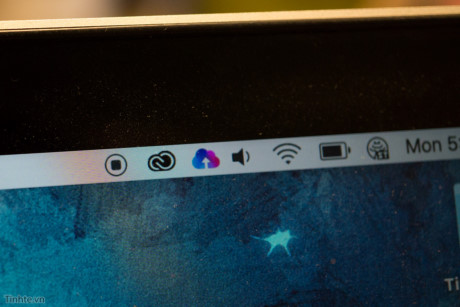
Sau khi nhấn ghi rồi thì trên thanh menu bên phải phía trên sẽ có nút stop trong vòng tròn. Khi nào ghi xong nhấn vào đó là nó sẽ dừng.
Điều mình thấy bất cập là khi chọn một khu vực để ghi hình thì nó không cho phép chọn các tỉ lệ có sẵn như 16:9 hay 4:3. Nhất là tỉ lệ 16:9 là tỉ lệ mà Youtube hỗ trợ.
QuickTime Player còn có thể dùng để quay phim màn hình của iPhone, iPad nữa. Anh em có thể xem thêm ở đây: Sử dụng QuickTime Player trên MacOS để quay màn hình iOS
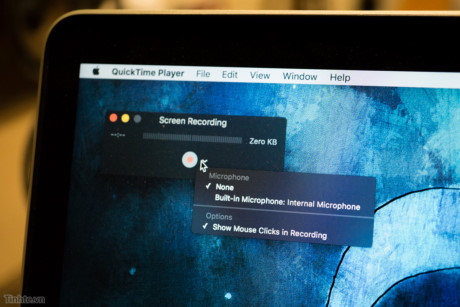
Khi quay thì nội dung hình ảnh là hình ảnh hiển thị trên màn hình. Còn âm thanh thì mặc định sẽ là không chọn. Anh em có thể chọn âm thanh ghi được từ Mic của máy hoặc là Mic ngoài.
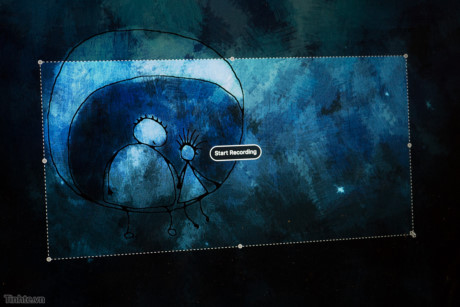
Có thể ghi toàn bộ màn hình theo độ phân giải phần cứng (như Macbook Pro 15′ Retina 2880×1800). Hoặc ghi hình một khu vực nào đó mà bạn chọn bằng cách kéo chuột.
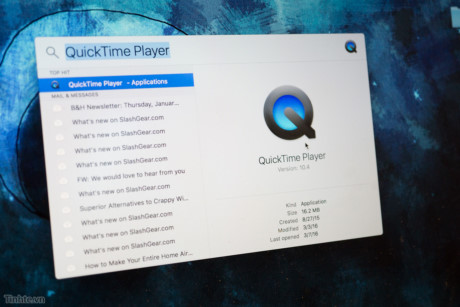
QuickTime Player hoàn toàn miễn phí và được cài sẵn trong tất cả các máy tính của Apple. Bạn chỉ cần tìm QuickTine Player trên spotlight là ra. Nhiệm vụ chính của QTPlayer là để chơi các video.
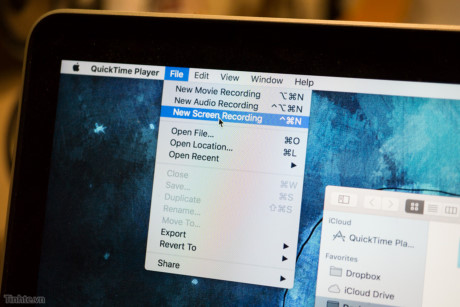
Sau khi mở QuickTime Player thì anh em vào file và chọn New Screen Recording .
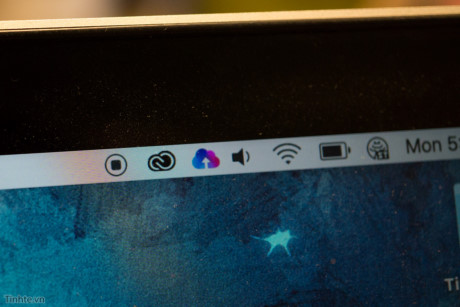
Sau khi nhấn ghi rồi thì trên thanh menu bên phải phía trên sẽ có nút stop trong vòng tròn. Khi nào ghi xong nhấn vào đó là nó sẽ dừng.


